
-
傲游浏览器测试版
-
大小:127.84M
更新时间:25-10-18
系统:Pc
版本:v7.5.2.1800

大小:127.84M
更新时间:25-10-18
系统:Pc
版本:v7.5.2.1800
傲游浏览器测试版是一款双核智能浏览器,该软件让用户能够自由上网,查询各种信息,加强用户在网上浏览的安全,让用户体验更好,对网上资源也能得到充分利用,从而能快速的让用户登录各大网页,享受高速浏览器带来的极速浏览体验,同时该软件能够允许在同一窗口内打开任意多个页面,减少浏览器对系统资源的占用率,从而提高网上冲浪的效率。
除此之外,傲游浏览器软件还采用了傲游自主研发的全球首款双核引擎,具备高效的浏览速度及稳定性,使浏览网页更加流畅,并且还支持各种外挂工具及IE插件,使你可以充分利用所有的网上资源,让用户能够自由上网,并且还可以查询各种信息,加强用户在网上浏览的安全,有效防止恶意插件,阻止弹窗和浮动广告,加强网上浏览的安全,甚至还有丰富的皮肤和强大的自定义功能让你充分展现个性与时尚,有需要的朋友欢迎前来本站免费下载。
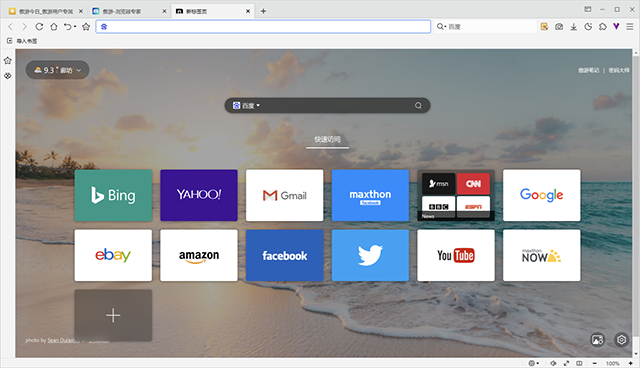
1、傲游笔记-从任意网址收集知识
当您登录傲游账户时,您可以随时使用傲游笔记在不同的平台设备上进行笔记和同步。浏览网页时,您可以将任何信息(如网址、图片和文本)收集到傲游笔记中。傲游笔记具有强大的排序功能,可以自由创建文件夹。让您轻松建立您的个人数据库。
2、密码大师-自动保存您的网站密码和填表信息
密码大师在您允许时帮助保存不同站点的用户名和密码。傲游浏览器将在您再次访问网站时自动填写登录详细信息。您的信用卡付款信息也将在您允许的情况下保存。
密码大师可以离线使用,这些密码记录在本地,不会上传到傲游服务器。但当您登录时,您的填表信息也会一起同步到其他设备。
3、截图-内置屏幕区域截图和全网页截图工具
傲游内置的截图工具为您提供了两种截图方式。区域截图通过框选择工具选择屏幕上需要捕捉的区域,您可以通过快捷键Ctrl+F1(可以在设置中更改)开启截图。全屏截图等于“将网页保存为图片”。
4、资源嗅探器-自动发现网页资源和下载地址
资源嗅探器可以将您当前打开网页中的图片、视频、音乐和其他文件类型的互联网地址汇总并展示出来。您可以根据需要查找、下载相应的文件。
资源嗅探器仅在桌面版本可用。移动端暂不支持。
5、分屏-浏览器分成两栏展示两个网页
在傲游中可以将浏览器分成左右两个区域同时展示两个页面。标签可以在分屏的两边来回拖动,两个页面都处于激活标签的状态。您可以通过分屏功能对网页进行比对,或者一边作为工作界面、一边作为资料参考。分屏功能还可以配合Window自身的分屏功能,展示更多的信息。
1、清除浏览器数据
Maxthon为您提供了便捷的一键清理数据功能。
- 点击右上角主菜单图标,打开主菜单;
- 依次打开 更多工具/清除浏览数据
- 可选需要清理数据的时间范围
- 选择要移出数据的信息类型
- 点击确认后即可完成
- 您还可以在【设置/隐私与安全/浏览器缓存】使用该功能。
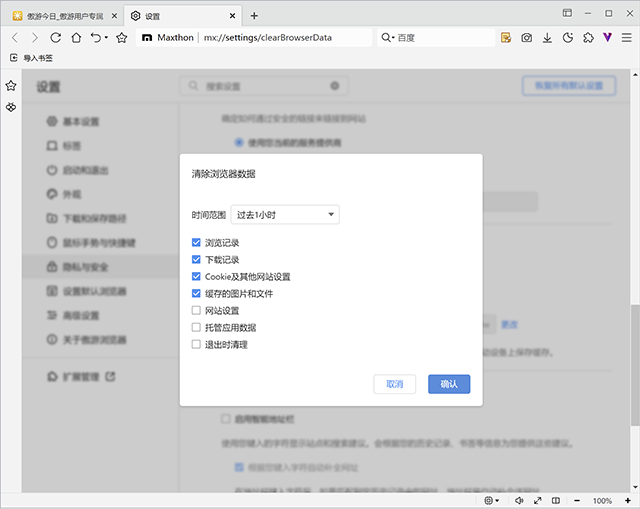
注意:如果您已经登录了傲游云账户,该操作不仅会清除本地存储数据,还会通过清除云账户保存数据,以及您在其他使用该云账户的其他设备对应数据。
2、清除本地云账户数据
如果您登陆了傲游云账户,当您不在继续使用该账户,想要在当前计算机删除该账户的全部数据时,可以使用删除本地身份数据的方式:
- 点击右上角主菜单图标打开主菜单,然后点开昵称旁边的下拉菜单,选择【退出登陆】
- 确认关闭浏览器后,在弹出的身份选择页面,选择对应身份,点击“删除”该身份对应的本地数据。
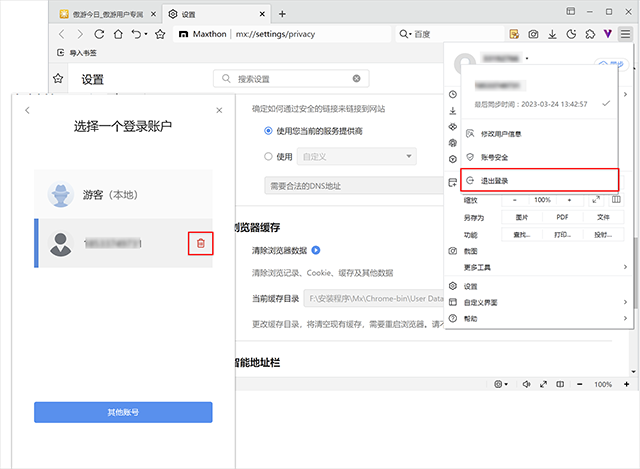
注意:该方法可用于清楚本地身份数据,但不会影响云账户数据。
3、删除历史记录
如果您不想全部清空浏览器数据,也可以直接删除历史记录,或其中的部分数据。需要注意的是,如果您在清除数据的时候保持着云账户登录,将同步清除您的云数据以及所有登录该账号的终端数据。
点击浏览器右上角的主菜单图标,在主菜单中选中【历史记录/历史记录】(Ctrl+H),进入历史管理页面。或者直接键入历史记录页面快捷键(默认快捷键” ctrl + H “)
- 清除全部历史记录:点击顶部【删除此页面记录】,即可删除本地全部历史数据;
- 删除选中历史记录:勾选想要删除的记录,点击右上角【删除】,即可删除选中的记录;
- 通过搜索删除历史记录:通过搜索关键词,在搜索结果页执行【删除此页记录】,只删除了含有关键词的记录,其他记录未删除;
- 通过筛选日期删除历史记录:点击【日历】图标,选择对应的日期。在结果页全选记录删除即可;
- 删除特定站点记录:鼠标停驻在您需要删除的某个站点的记录上,点击站点旁边的【搜索】图标,即可查找到历史记录中所有对此站点的访问记录。在结果页全选删除即可。
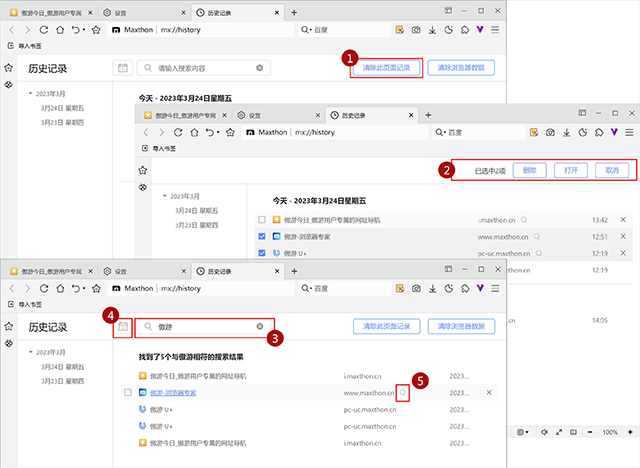
4、清除、启用和管理Cookie
您可以选择删除现有Cookie、允许/阻止所有Cookie,以及针对某些网站设定偏好设置。请注意清除Cookie后,您将退出相应网站,而且您保存的偏好设置页会随之删除。
(1)清除所有Cookie
- 访问【设置/高级设置/隐私与安全】;
- 展开【网站设置】项目,在【所有网站】中,点击【清除所有数据】。
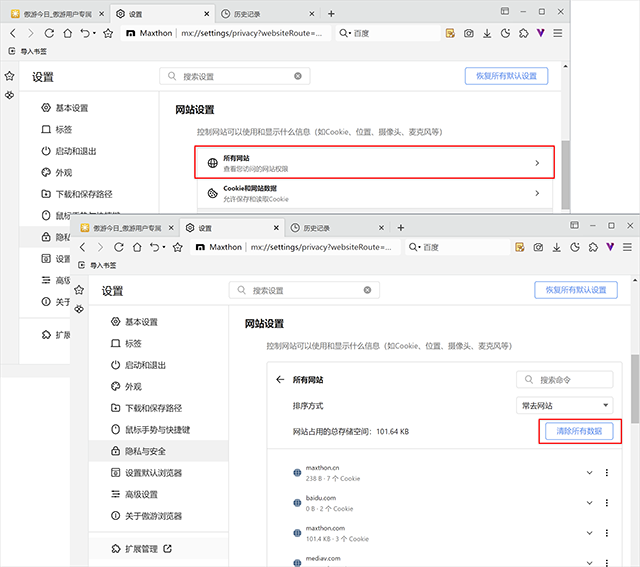
(2)删除特定Cookies
- 按照网址删除Cookie
在【设置/隐私与安全/网站设置】中,选择【所有网站】,找到目标网址(可搜索)后,点击对应的【更多】菜单,选择【清除数据】,即可删除该网址对应cookie数据
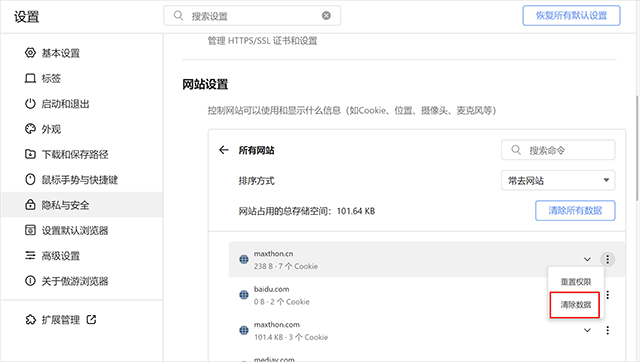
- 按照时间范围删除Cookie
在【设置/隐私与安全/浏览器缓存】中,点击【清除浏览器数据】,直选中【Cookie及其他网站设置】,选择时间时间范围,点击确认将删除全部Cookie在指定时间内的数据。
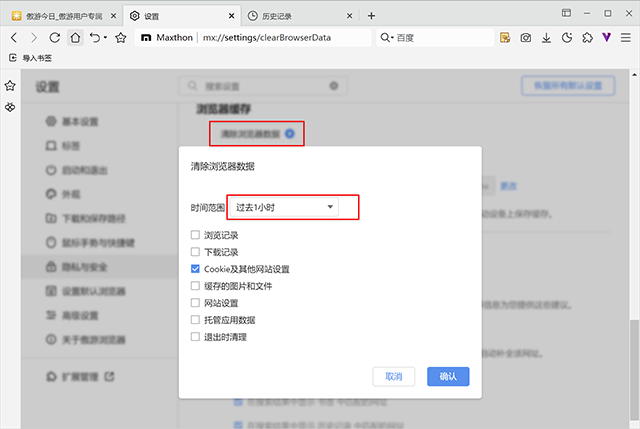
(3)更改您的Cookie设置
您可以允许或组织网站保存Cookie,但需注意,如不允许网站保存Cookie,您将无法浏览大部分要求登录的网站。
在【设置/隐私与安全/网站设置】,选择【Cookie和网站数据】,可对修改Cookie设置
- 允许或阻止所有Cookie:您可以设置允许或阻止所有Cookie,也可选择阻止第三方Cookie,以拦截三方广告。
重要提示:如果您阻止第三方 Cookie,系统就会阻止来自其他网站的所有 Cookie 和网站数据,即使这些网站已列入您的例外情况列表中。
- 设置部分Cookie:您可以将网址加入【始终允许】【始终阻止】和【关闭后清除】列表中,已实现对Cookie的差别设定。
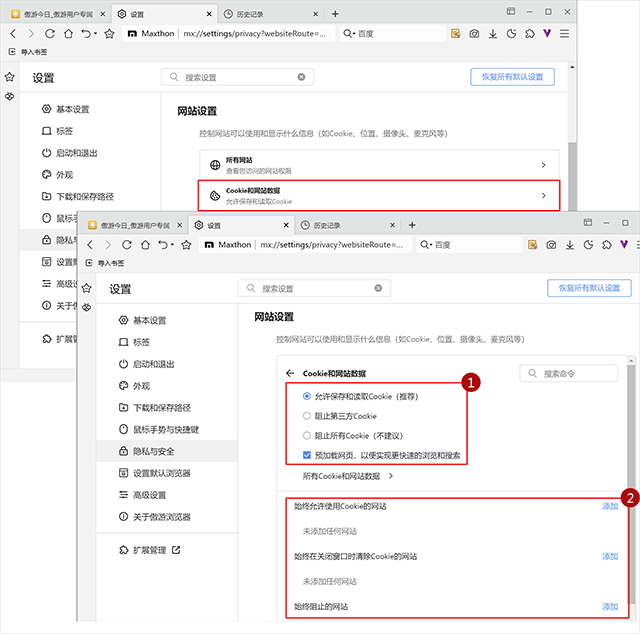
5、恢复浏览器默认设置
您可以随时在Maxthon中恢复浏览器设置。如果所安装的应用或扩展程序在您不知情的情况下更改了设置,那么您可能需要这样做。不过,您保存的书签、笔记及密码不会被清除或更改。
在【设置】页面,点击右上角【恢复所有默认设置】,系统将会恢复到初装状态。
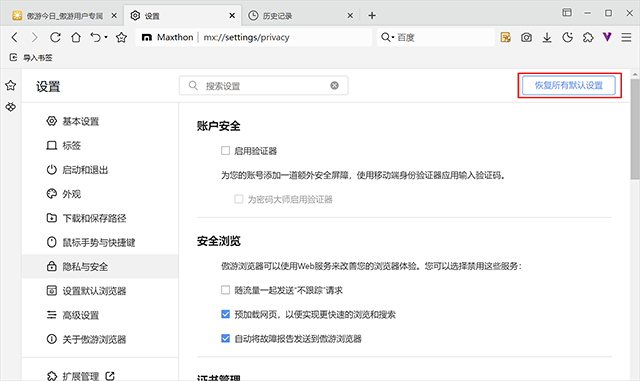
一、打开新的标签页
1、在Maxthon窗口顶部,点击右侧最后一个标签页旁边的【打开新的标签页】图标“+”;右键点击,可以直接在新的标签页中打开已复制的链接。
2、对网页内的任意链接按住Ctrl的同时点击,或使用右键菜单【在新标签页中打开链接】。
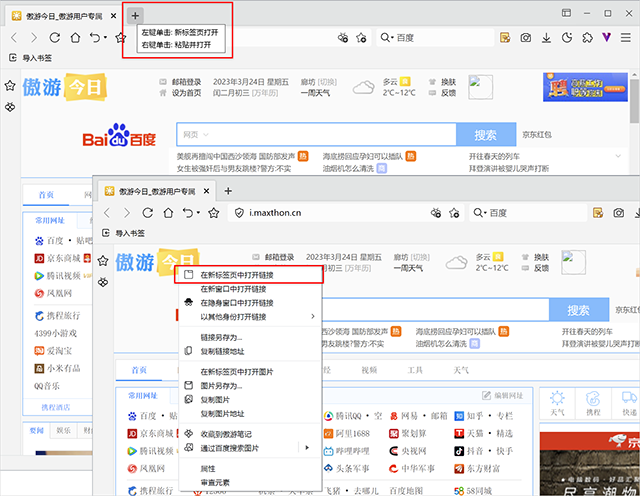
二、在新窗口打开标签页
您可以在桌面打开多个浏览器窗口:
1、点击右上角更多“三”图标打开主菜单,在新建项目中,点击【新窗口】;
2、使用新标签页右键菜单【将标签页移至新窗口】,如果此时已打开多个窗口,则可在列表中选择想要移动至的窗口;
3、网页内任意链接点击右键菜单【在新窗口中打开链接】;
4、直接将标签页拖出当前浏览器窗口。
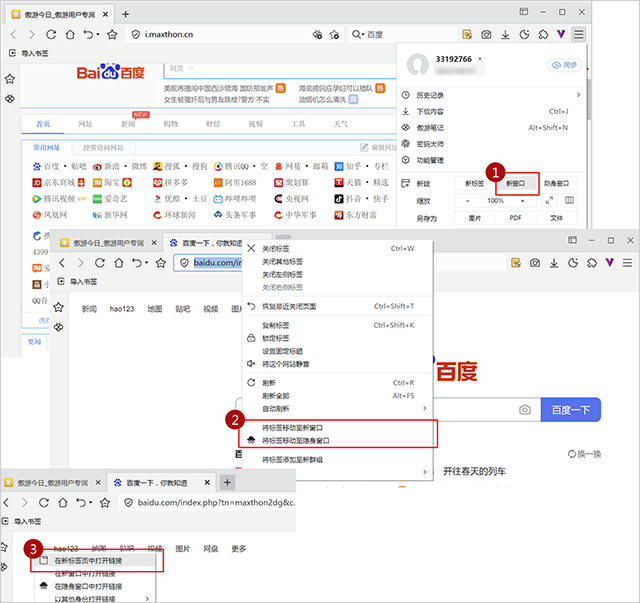
三、标签移动与锁定
1、如果想要更改标签排列顺序,请沿浏览器窗口方向拖动标签页即可;
2、标签右键中选择【锁定标签】,标签右边出现标志,此状态下标签将不可被关闭。再次右键【取消锁定标签】,标签恢复正常。
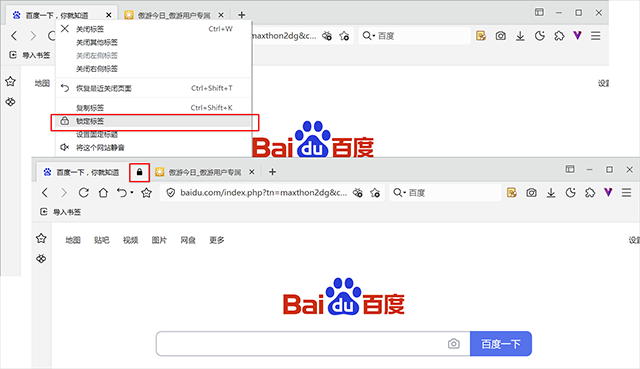
四、为标签页分组
1、添加群组:
- 选中部分标签(按住 Shift 再点击可多选标签),点击鼠标右键【将标签页移至新群组】;
- 您可以收起标签页群组,这样的话,只有群组名称或彩色圆圈会显示在标签栏中。若要展开或收起群组,请选择其名称或彩色圆圈。
2、群组交互
- 若要修改标签页群组,请右键点击左侧的彩色圆圈或名称。您可以:
为该群组命名。
向该群组添加更多标签页。
移除该群组。
- 若要将某个标签页添加到现有群组,请将此标签页拖入该群组。
- 若要从群组中移除某个标签页,请右键点击此标签页,然后选择从群组中移除。
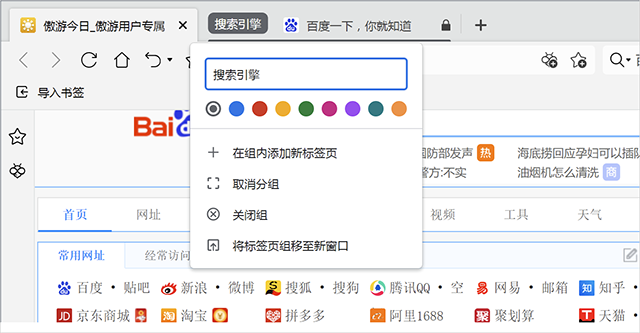
注意“取消分组”是指释放分组内标签,而“关闭群组”是指关闭群组内的所有标签。
五、恢复标签页或窗口
如果您无意中关闭了某个标签页或窗口,可通过以下方式恢复:
1、点击地址栏的撤销按钮,或快捷键【Ctrl+Shift+T】打开上一个关闭的页面;
2、右键撤销按钮,可查看更多已关闭标签列表;
3、使用标签右键【恢复最近关闭标签】;
4、点击右上角主菜单按钮打开主菜单,选择【历史记录】中的【最近关闭的标签】也可以恢复已关闭标签或窗口。
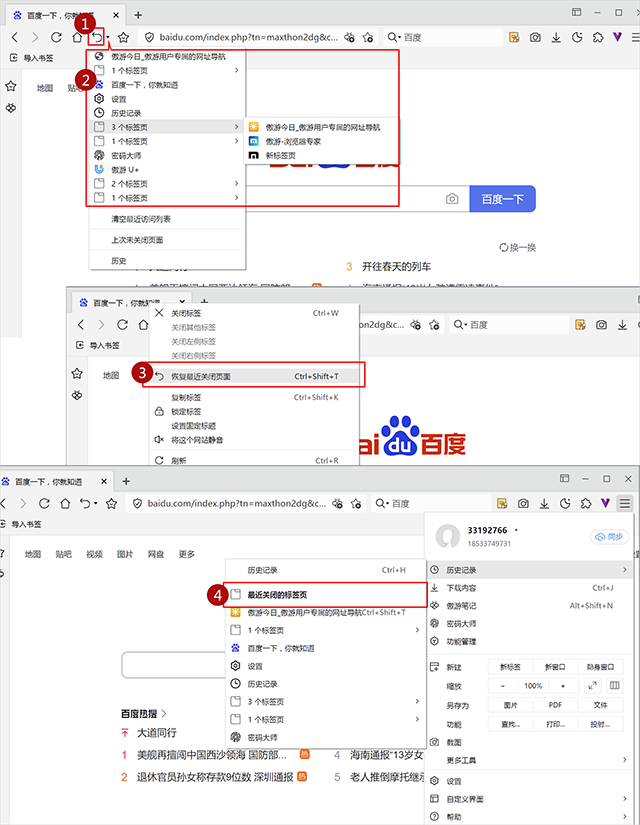
六、关闭标签
1、点击标签关闭按钮,或右键菜单中点击【关闭标签】,即可关闭当前标签
2、批量关闭标签:
- 右键菜单【关闭其他标签页】,将关闭除当前标签外其他所有标签;
- 右键菜单【关闭右侧标签页】,将关闭当前标签页右侧的全部标签;
- 右键菜单【关闭”xxxx”n个标签】,将关闭与单签标签拥有相同根域名的所有标签。
3、使用鼠标左键双击或右键单击关闭:在【设置/标签/关闭标签】中进行设置,勾选后即可使用对应操作关闭。
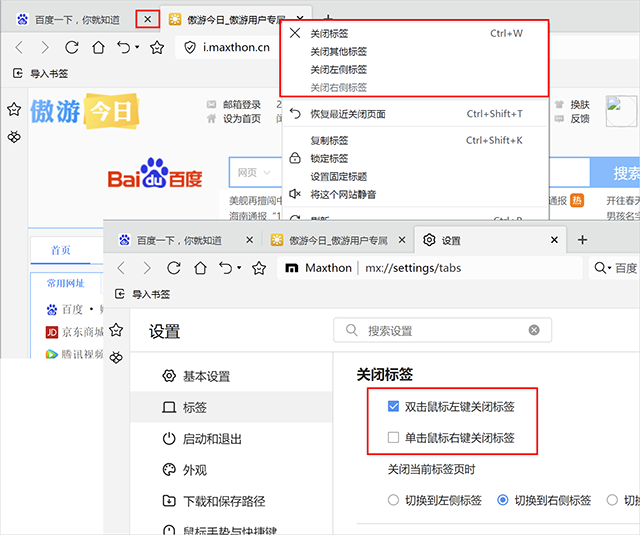
七、强行关闭页面或应用
如果标签页、窗口或扩展程序无法正常运行,您可以使用Maxhotn的任务管理器将其强制关闭。
1、使用快捷键【Shift+Esc】;
2、标签栏空余位置点击鼠标右键,选择【任务管理器】项目;
3、右上角主菜单图标,打开主菜单,选择【更多工具/任务管理器】。
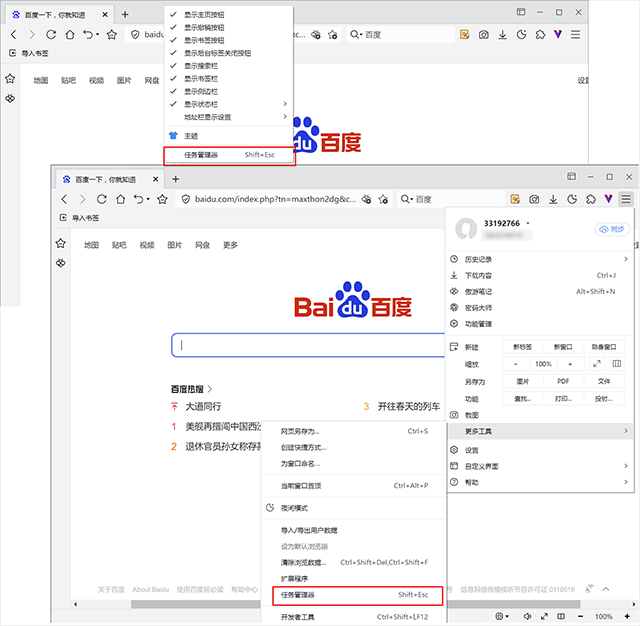
1、我已经有一个浏览器了,为什么还要使用傲游 ?
傲游浏览器拥有和很多强大的功能,性能出众并且注重隐私。
傲游浏览器内置的许多功能可以极大提高您的工作效率。快传可以快捷地在设备间发送网址和文件,截图功能使您方便地进行区域和页面截图,傲游笔记让您随时随地进行知识库管理。
傲游浏览器不记录和追踪您的个人行为,让您的隐私真正属于自己。
有时为了区分工作和生活,您也确实需要两个以上的浏览器。为什么不试试傲游呢?
2、如果我要更换成 Maxthon 浏览器,如何导入我之前的数据?
Maxthon 支持从其他浏览器导入书签。从其他浏览器中导出书签后,在傲游的设置 > 通用中,选择导入HTML书签即可。
3、傲游真的不会记录用户的行为么?
众所周知,Chrome、Edge等浏览器会记录您在浏览器中的所有点击和操作,同时也会对您的访问记录和搜索记录等进行分析,以便用于个性化推荐等场景。这种记录虽然是不记名的,但是仍然是对隐私的侵犯。
傲游浏览器并不会记录您的操作和搜索等行为数据,您的浏览和搜索记录都是本地保存的,并不会上传到服务端。如果您登录了傲游账号,为了方便您的使用,我们会将您的书签、笔记、密码和填表信息以及设置项加密同步至服务器,并不会对这些信息进行访问和分析,也不会提供给任何第三方公司。
应用信息
其他版本 更多>>
傲游浏览器电脑版最新版v7.3.1.8600官方版大小:121.08M时间:2025-09-05查看
傲游浏览器32位电脑版v7.3.1.8600官方版大小:108.27M时间:2025-09-05查看
傲游浏览器6电脑版v6.2.0.2000(含32/64位)大小:190.47M时间:2025-06-11查看
傲游5浏览器电脑版v5.3.8.2000大小:63.26M时间:2025-02-26查看
同类热门
 Google Chrome浏览器
Google Chrome浏览器
 qq浏览器电脑版
qq浏览器电脑版
 firefox 火狐浏览器延长支持版
firefox 火狐浏览器延长支持版
 风之影浏览器
风之影浏览器
 UC浏览器电脑版
UC浏览器电脑版
 欧路词典浏览器扩展(支持Chrome/Edge/Firefox)
欧路词典浏览器扩展(支持Chrome/Edge/Firefox)
 115浏览器电脑版
115浏览器电脑版
 adguard谷歌浏览器插件
adguard谷歌浏览器插件
类似软件

世界之窗浏览器(The world browser)19.67M1393人在用 世界之窗浏览器是一款多标签、多窗口浏览器,它完全免费,且没有任何功能限制,不捆绑任何第三方软件,可以干净卸载。 同时,世界之窗浏览器小巧简约,实现模块化标签分组,使浏览器地址栏更加智能,可自行帮用户展示常用网站及收藏!随心新版本的不断更
查看
爱帆浏览器(Avant Browser)4.3M528人在用 爱帆浏览器Avant Browser是一款自定义的web浏览器应用程序。它是一款设计为扩展Microsoft Internet Explorer 所提供服务的独立的应用程序。采用了优化的浏览引擎,可以快速加载
查看热门标签
网友评论2人参与,1条评论
最新排行

lbx cent browser浏览器增强版145.95Mv2.0 lbx cent browser中文名称百分浏览器,这是一款采用谷歌开源 Chromium 引擎系统,而进行设计编译的一款全新的浏览器,但是由于该浏览器的官方版有内置广告和部分不好用的功能,为此小编本次为大家带来的是基于该浏览器进行制作修改的lbx
查看
爱帆浏览器(Avant Browser)4.3Mv2020 build 3 爱帆浏览器Avant Browser是一款自定义的web浏览器应用程序。它是一款设计为扩展Microsoft Internet Explorer 所提供服务的独立的应用程序。采用了优化的浏览引擎,可以快速加载
查看
无极浏览器(教学专用浏览器)91.03Mv5.0.0.136官方版 无极浏览器是由中国学习网出品的一款功能非常实用的教学专用浏览器。这款浏览器内置微课录制、webrtc直播、rtmp直播、httpflv播放、flash、mp4、学习考试锁屏,管控功能,在线授课轻松方便,专注于教学用于、家庭访问学习使用场景。
查看
网课助手专用浏览器官方版87.14Mv1.2.0win版 网课助手专用浏览器是一款功能强大的网课学习浏览器,软件内置了超星网课助手、智慧树网课助手、超星慕课小工具、U校园关闭环境检测等多个脚本,这样无需用户再到网上找脚本下载安装,也无需任何复杂的操作即可吧用户轻轻松松的上网课。 用户通过超星智
查看
第1楼 网友